Como Habilitar a Virtualização na BIOS (Intel e AMD)
Habilitando a virtualização para processadores Intel e AMD tutorial completo!

A virtualização de hardware é uma tecnologia essencial para quem deseja executar múltiplas máquinas virtuais (VMs) em um único sistema físico. Habilitar essa função na BIOS é um passo crucial para aproveitar os benefícios da virtualização.
Neste artigo, você aprenderá como habilitar a virtualização na BIOS e entenderá suas principais funções.
O que é Virtualização de CPU (Hardware)?
A virtualização de CPU é um recurso de hardware presente em todas as CPUs AMD e Intel mais modernas, permitindo que um único processador funcione como várias CPUs individuais. Essa funcionalidade ajuda o sistema operacional a utilizar a potência da CPU de maneira mais eficaz e eficiente, resultando em um desempenho mais rápido do computador.
Além disso, a virtualização de CPU é um requisito essencial para muitos softwares de máquinas virtuais e emuladores, sendo necessário habilitá-la para que esses programas funcionem corretamente.
Dependendo do fabricante, a virtualização de CPU recebe diferentes nomes. Nos processadores Intel, é conhecida como Intel Virtualization Technology (Intel VT), enquanto nas CPUs AMD, é chamada de AMD-V. Apesar das diferenças de nomenclatura, todas essas tecnologias oferecem recursos e benefícios semelhantes para o sistema operacional.
Em muitos casos, a virtualização de CPU vem desabilitada por padrão na BIOS, exigindo que o usuário a ative manualmente. Então vamos aprender como ativar a virtualização na Bios a seguir!
Tutorial: Como habilitar a Virtualização na BIOS passo a passo:
Acesse o BIOS
1. Comece reiniciando o seu computador.
2. Assim que o logo do fabricante aparecer, preste atenção e pressione a tecla correta para acessar o BIOS. As teclas mais comuns são F2, Del, Esc ou F10. Faça isso rapidamente antes que o sistema operacional inicie.
1. Uma vez no BIOS, use as setas do teclado para navegar pelas opções.
2. A virtualização geralmente está em menus como Advanced (Avançado), CPU Configuration (Configuração da CPU) ou Chipset.
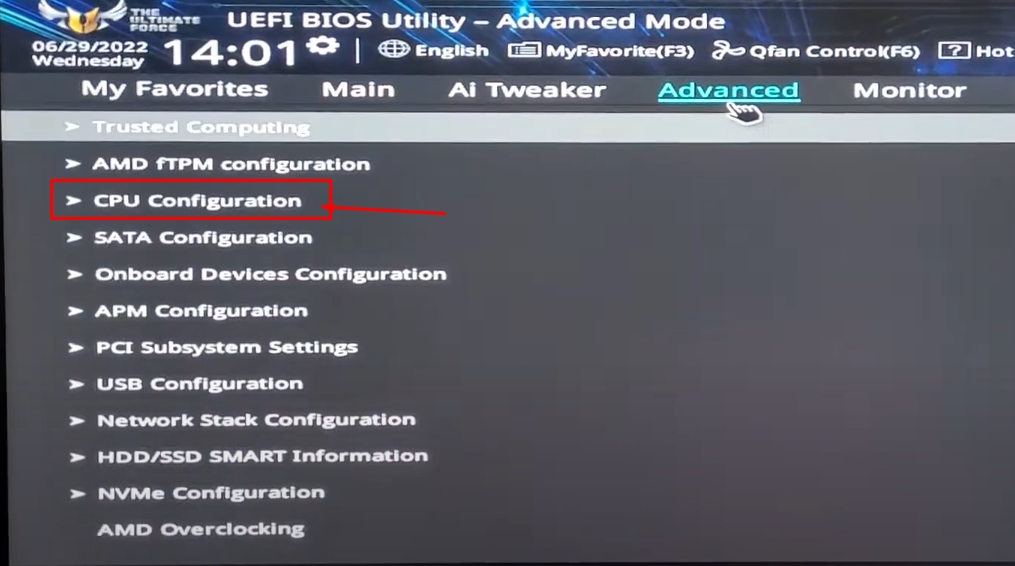
Habilite a Virtualização para Processadores Intel:
1. Procure por Intel Virtualization Technology ou Intel VT.
2. Quando encontrar a opção, selecione-a e mude para Enabled (Habilitado) usando a tecla Enter ou as teclas de navegação.
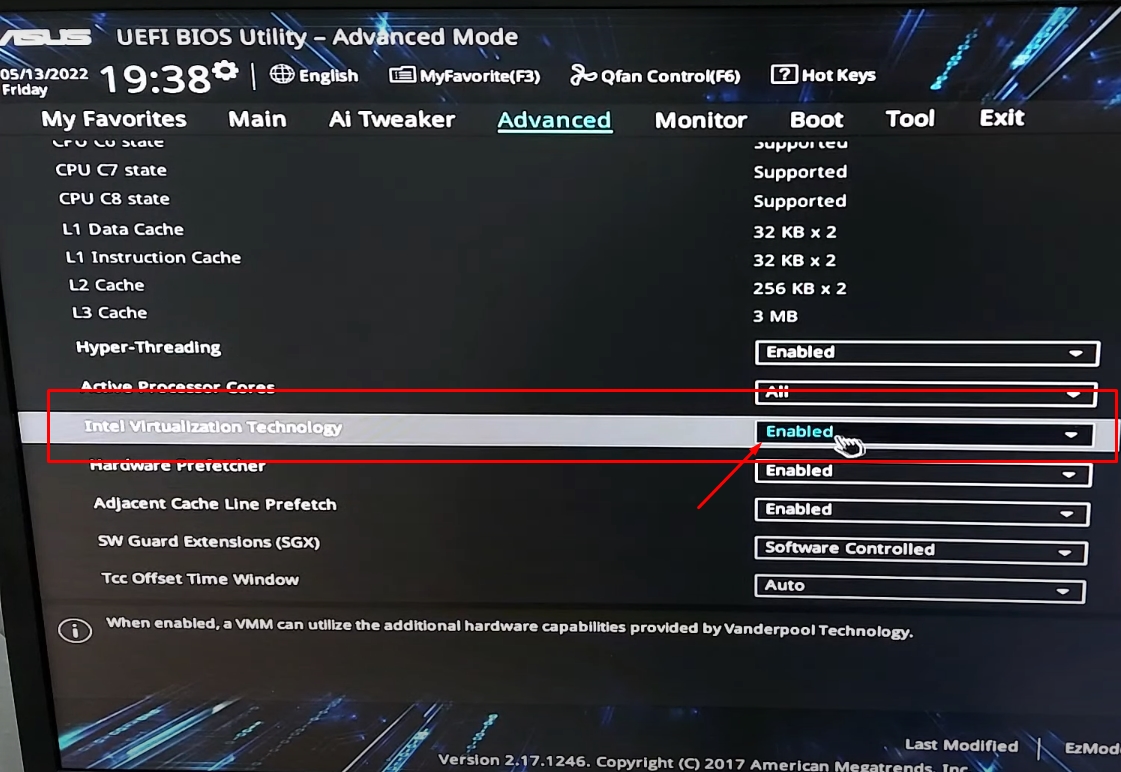
Habilite a Virtualização Para Processadores AMD:
1. Busque por AMD-V ou SVM Mode (Secure Virtual Machine).
2. Assim como no caso da Intel, selecione a opção e mude para Enabled (Habilitado).
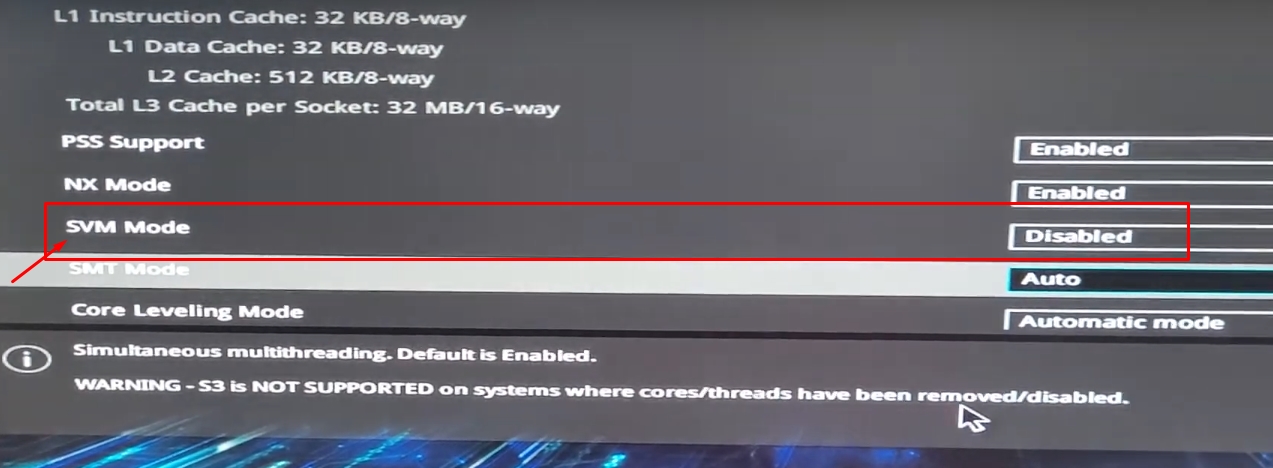
3. Após habilitar a virtualização, procure a opção para salvar as alterações. Geralmente, você pode pressionar F10. Uma mensagem de confirmação pode aparecer; selecione Yes (Sim) para confirmar.
4. O computador reiniciará automaticamente.
Agora, com a virtualização da CPU habilitada, seu sistema operacional poderá executar corretamente softwares de máquinas virtuais, emuladores e outros aplicativos que dependem dessa funcionalidade.
👉🏼 Aproveite e inscreva-se em nosso canal para obter novas atualizações de dicas e vídeos!




![%Canal do Shin imagens% 8 Realtek HD [Error code 0001]](https://canaldoshin.com.br/wp-content/uploads/2023/07/Realtek-HD-Error-code-0001-390x220.png)



